Comment créer des liens WA (WhatsApp) vers un chat privé directement

De nombreux vendeurs en ligne ne savent pas comment créer le lien WA correct. En fait, cette technique est capable d'augmenter la clôture de chaque vente et de créer une base de données clients.
Dans cet article, je vais vous expliquer comment créer des liens WA étape par étape pour les débutants.
Qu'allez-vous apprendre?
- Tout d'abord , vous comprendrez l'utilisation de la fonction Cliquer pour discuter
- Deuxièmement , vous apprendrez les règles de base pour créer un lien WhatsApp.
- Troisièmement , un guide pratique étape par étape sur la façon de créer un lien WA. Vous apprendrez des techniques de base aux techniques avancées .
- Enfin , vous découvrirez les erreurs que font souvent les débutants lors de la création de liens WA.
Si vous êtes un vendeur en ligne qui souhaite constituer une base de données clients, vous aimez sûrement ce guide pratique. Commençons !
Qu'est-ce que Click to Chat?
Click to chat est une fonctionnalité de l'application WhatsApp qui fonctionne pour démarrer des conversations WA sans avoir besoin d'enregistrer les numéros de téléphone. Quels sont les avantages de la fonction Cliquer pour discuter ?
- Vous pouvez envoyer des messages privés directement.
- Vous pouvez discuter en un seul clic. Vous n'avez pas besoin d'enregistrer un numéro de téléphone au préalable. Un seul clic !
- Vous pouvez créer un message par défaut si nécessaire.
Le résultat final du clic pour discuter est un lien URL WhatsApp ( Uniform Resource Locator) . Ainsi, si vous cliquez sur le lien WA, vous pouvez démarrer la conversation WA automatiquement.
Exemple d'affichage Click to Chat :
- Affichage de l'URL du lien WA:
//api.whatsapp.com/send?phone=6285728234562&text=Halo%20Admin%20My%20Mau%20Order
- Voici à quoi ressemblera la conversation de WhatsApp après avoir cliqué sur le lien WA:
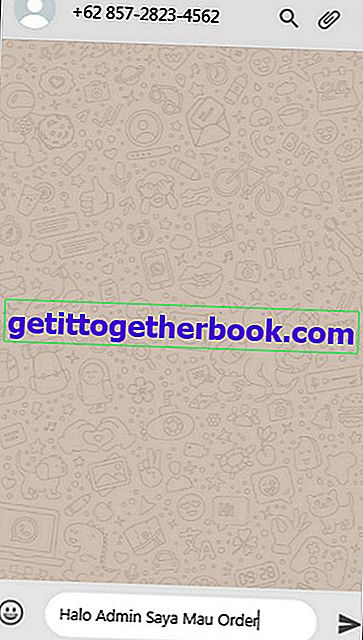
Jusqu'à ici comprendre?
En conclusion, la fonction Cliquer pour discuter de WhatsApp ouvrira automatiquement la page de discussion WA sans qu'il soit nécessaire d'enregistrer d'abord le numéro de téléphone.
Cette fonctionnalité peut fonctionner sur les applications WhatsApp Web et WhatsApp Mobile. Vous pouvez définir le texte d'ouverture de la conversation comme vous le souhaitez.
Fonction API WhatsApp Link
L'API de lien WhatsApp est un lien de site Web qui fonctionne pour activer la fonction Cliquer pour discuter . À quoi ressemble l'API WhatsApp? Affichez l'URL complète du lien de l'API WhatsApp comme ceci //api.whatsapp.com/.
Et pour afficher le site Web, comme l'image ci-dessous:
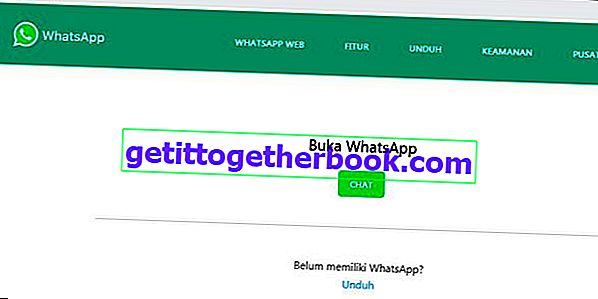
Quelle est la fonction de l'API WhatsApp?
- Tout d'abord , l'API WhatsApp ( Application Programming Interface ) fonctionne pour intégrer les liens WA click to chat pour être compatible avec diverses autres applications. Par exemple: l'API WhatsApp est intégrée aux sites Web, aux e-mails, à Instagram et à Facebook. Ainsi, si vous partagez des liens WA sur la plate-forme, la fonction Cliquer pour discuter sera active.
- Deuxièmement , en tant qu'endroit pour ouvrir la personnalisation du texte pour la fonction Cliquer pour discuter .
- Troisièmement , pour accélérer le processus de discussion entre les utilisateurs de WhatsApp. Parce qu'en utilisant l'API WhatsApp, vous pouvez discuter WA sans avoir à enregistrer un numéro de téléphone.
- Enfin , pour soutenir l'écosystème de trading en ligne via l'application WhatsApp.
Remarque : les utilisateurs de WhatsApp World sont plus familiers avec l'API WhatsApp en tant que lien WA. Pour faciliter votre compréhension, je remplacerai la mention de l'API WhatsApp par le lien WA. Alors, ne soyez pas confus! Hehe.
Règles de base pour créer des liens WhatsApp (WA)

Pour pouvoir activer la fonction Cliquer pour discuter , vous devez d'abord créer un lien WhatsApp. Avant d'entamer la discussion sur la création de liens WA, vous devez en savoir plus sur les règles de base pour créer des liens WA.
Il existe 2 règles de base pour créer des liens WhatsApp, ce sont: les règles d'archétype et les règles d'écriture.
1. Règles d'archétype
Vous ne pouvez pas apprendre à créer des liens WhatsApp par négligence. Parce que si le code d'appel est incorrect, le lien ne sera pas actif.
En effet, le langage de programmation de l'API WhatsApp ne connaît que le langage de code. Si le code est incorrect, le lien WA ne fonctionnera pas.
Formule de lien WA: //api.whatsapp.com/send?phone=xxx
Remarque:
- //api.whatsapp.com est l'endroit pour intégrer les liens WA.
- Envoyer? Téléphone = est un code pour activer la fonction Cliquer pour chatter
- xxx est l'endroit où mettre le numéro de téléphone du link maker WA.
Exemples d'application directe:
//api.whatsapp.com/send?phone=6285728234562
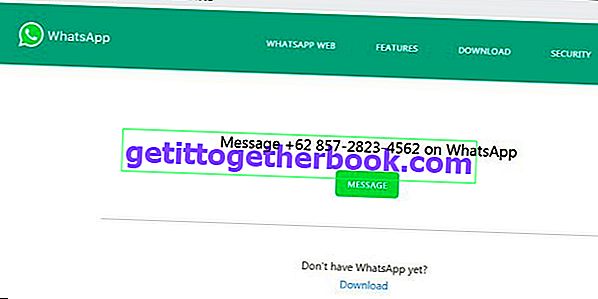
Cliquez sur le bouton MESSAGE et vous démarrerez immédiatement le chat automatiquement.
2. Règles d'écriture
Il existe quelques règles pour écrire du code lors de la création de liens WA, par exemple:
- L'écriture des numéros de téléphone doit utiliser le préfixe de l'indicatif du pays sans symboles supplémentaires ni espaces.
Exemple:
- Numéros de téléphone des pays du monde: 085727881954.
- Code du pays: +62
- Écriture des numéros sur le lien WA: 6285727881954.
Ainsi, le numéro 0 dans le numéro de téléphone, vous le remplacez par le numéro indiqué dans l'indicatif du pays.
- L'écriture de texte doit être dans la bonne position et utiliser le bon code.
Vous pouvez ajouter des messages texte au lien WA que vous avez créé. Je connais la technique secrète. Curieuse? Suivez le tutoriel ci-dessous:
WA + formule de lien texte:
//api.whatsapp.com/send?phone=Numéro de téléphoneWhatsApp & text = Écrivez votre texte ici
Remarque:
- Numéro de téléphone WhatsApp est l'endroit où mettre votre numéro de téléphone WA. N'oubliez pas de noter le code du pays au lieu du numéro 0. Par exemple: 6285728234562
- & text = est le code pour activer la commande pour ajouter du texte à un lien WA.
- Écrivez votre texte Voici l'endroit où mettre du texte ou des articles. Vous pouvez immédiatement écrire le message d'ouverture en cliquant sur le chat sur place. Après cela, vous définissez la disposition avec les codes% 20 et% 0A.
- La fonction du code% 20 est de définir des espaces dans le texte que vous créez.
- La fonction du code% 0A est de définir la ligne d'entrée ou de remplacement dans le texte que vous avez créé.
Exemples d'application directe:
WA + formule de lien texte sans paramètres de mise en page du texte
- Affichez le lien WA comme ce code:
//api.whatsapp.com/send?phone=6285728234562&text=HaloAdminJe veux votre travail
- L'interface de discussion WA ressemblera à l'image ci-dessous:
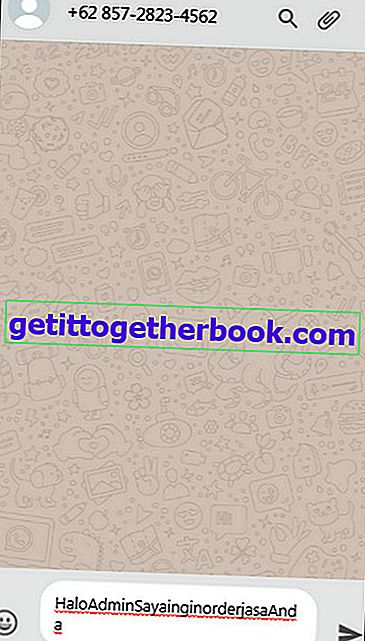
WA + formule de lien texte avec paramètres de mise en page du texte
Affichez le lien WA comme ce code:
//api.whatsapp.com/send?phone=6285728234562&text=Halo%20Admin!%0ASaya%20ingin%20order%20service%20Votre
Affichez le chat WA comme indiqué ci-dessous:

Remarque : le code de création de lien WA est très sensible. S'il y a un code d'erreur, la fonction Cliquer pour discuter ne fonctionnera pas.
Alors, assurez-vous d'avoir suivi les règles de base pour créer correctement des liens WA.
Ok, dans la discussion qui suit, je vais citer un tutoriel sur la façon de créer un lien WA vers un chat privé étape par étape ! Allons creuser !
Comment créer des liens WA pour un chat automatique
Le moyen le plus simple de créer un lien WhatsApp pour le chat automatique est de modifier le lien WA terminé. Il vous suffit donc de changer votre numéro de téléphone WA.
Étape 1 : recherchez le code de lien WA actif.
Exemple:
- Lien formule de base WA: //api.whatsapp.com/send?phone=xxx
- Exemple de code de lien WA actif: //api.whatsapp.com/send?phone=6285728234562
Étape 2 : Remplacez le numéro de téléphone indiqué sur le lien WA par votre numéro WA.
Remarque:
Le numéro WA que j'utilise est 082127602518. Je l'ai d'abord modifié pour correspondre aux règles de base de l'écriture du lien WhatsApp. Le résultat: 6282127602518 .
Ensuite, je l'ai mis dans la formule de lien WA. Le résultat est comme ceci: //api.whatsapp.com/send?phone=6282127602518
Étape 3 : Testez les liens WA en ligne.
Remarque:
Saisissez le lien WA dans la colonne URL du navigateur Google Chrome. Ensuite, appuyez sur Entrée >> Cliquez sur Message .
- Si vous ouvrez via WhatsApp Mobile, le système vous dirigera directement vers le menu de discussion
- Si vous ouvrez via WhatsApp Web, le système affichera une notification de démarrage du chat .
Le code de lien WA actif affichera une notification comme l'image ci-dessous:

Étape 4 : Terminez.
Comment créer des liens WA avec des messages texte supplémentaires
Cette technique est très utile pour les vendeurs en ligne qui font la promotion de nombreux produits. Ainsi, chaque lien WA partagé a une personnalisation pour un produit particulier.
Par exemple:
- Produit 1: Salut, Admin. Je suis intéressé par l'achat de chaussures Adidas Neo. Le stock est toujours là?
- Produit 2: Salut, Admin. Je veux acheter des cosmétiques au collagène maintenant.
- Produit 3: Bonjour, sis. Je veux acheter la robe Magdalena K04.
Comment Beaucoup plus facile, non? Je vais vous montrer comment créer un lien WA avec la personnalisation du texte. Consultez le tutoriel ci-dessous:
Étape 1 : Créez un lien WA en fonction du numéro WA que vous utilisez.
Remarque:
- Lien formule de base WA: //api.whatsapp.com/send?phone=xxx
- Le numéro WA actif que j'utilise: 085728234562.
- Je le change d'abord selon les règles de base de la création de liens WA. Les résultats de la conversion seront les suivants: 6285728234562 .
- Ensuite, je l'applique à la formule de base du lien WA. Le résultat ressemblera à ceci : //api.whatsapp.com/send?phone=6285728234562
Étape 2 : ajoutez le texte d'ouverture de la conversation au lien WA que vous avez créé.
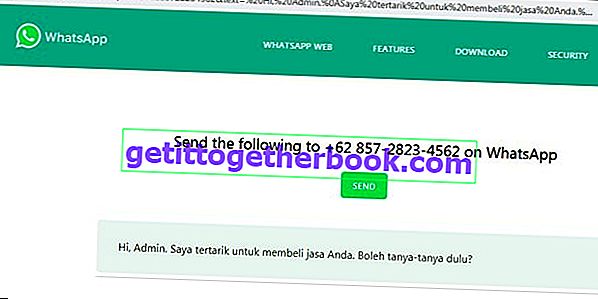
Remarque:
- Le message que je souhaite ajouter est " Salut, Admin. Je suis intéressé par l'achat de vos services. Puis-je demander d'abord? "
- Donc, la modification que j'ai faite était comme ceci: //api.whatsapp.com/send?phone=6285728234562&text=Hi,%20Admin . % 0Je suis intéressé par% 20to% 20 buy% 20 services% 20you . % 0AB% 20 20 demandez d'abord à% 20?
- J'ai ajouté le code% 20 pour créer des espaces entre les mots. Et aussi j'ai ajouté le code% 0A pour changer la ligne / entrer.
Étape 3 : Testez les liens WA en ligne sur un navigateur de bureau ou un navigateur mobile.
Remarque:
Si les étapes effectuées sont correctes, vous obtiendrez des résultats comme l'image ci-dessous:
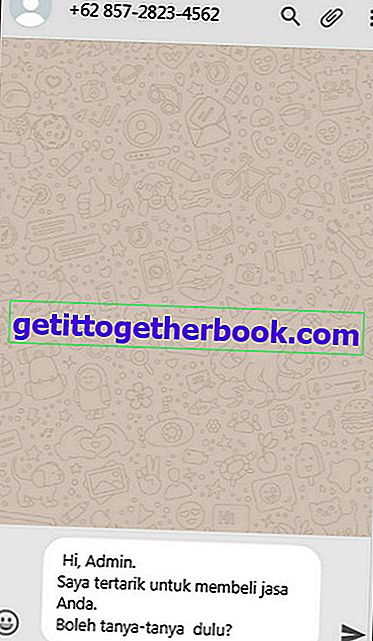
Étape 4 : Le lien WA avec un texte d'ouverture supplémentaire est actif. Vous pouvez commencer à partager le lien si nécessaire.
Étape 5 : Terminez.
Comment créer des liens WA en images

Si vous avez acheté et vendu en ligne à l'aide d'un site Web, vous connaissez certainement la page de destination .
L'un des éléments de la page de destination est le bouton d'appel . Eh bien, vous pouvez utiliser ce bouton d'appel pour diriger les acheteurs vers WA. Ainsi, vous vous concentrerez sur la fermeture via WhatsApp.
Cependant, comment créer un lien WhatsApp sur l'image du bouton d'appel ? Envie de connaître la solution! Suivez le tutoriel étape par étape ci-dessous:
Étape 1 : préparez l'image du bouton d'appel que vous souhaitez utiliser.
Remarque:
Pour le didacticiel, j'utilise des pages de destination sur des sites Web basés sur WordPress. Et l'image du bouton d'appel que j'utilise est comme l'image ci-dessous:

Étape 2 : Ouvrez votre page de destination de vente de produits.
Étape 3 : Trouvez la bonne position pour placer le bouton d'appel .
Étape 4 : Ajoutez un bouton d'appel d' image à votre page de destination .
Étape 5 : Cliquez sur l'image du bouton d'appel et cliquez sur le menu Insérer un lien . Ensuite, entrez le lien WA que vous avez préparé.

Remarque:
- Le lien WA que j'ai utilisé est le même que l'exemple précédent. //api.whatsapp.com/send?phone=6285728234562&text=Hi,%20Admin.%0ASaya%20 a attiré% 20to% 20buy% 20service% 20Votre.% 0ABby% 20 posez des questions% 20 en premier?
- Dans ce tutoriel, j'ai essayé d'insérer plus facilement le lien WA dans l'image d' appel du bouton Commander via WhatsApp . Et j'ai également inséré un lien WA via le message Message via WhatsApp CLIQUEZ ICI .
- Les deux ont bien réussi. Donc, si le lien est cliqué, l'acheteur ira directement à mon chat WA.
- Les deux techniques sont identiques, insérez simplement le lien WA que vous venez de créer.
Étape 6 : Cliquez sur OK / Appliquer .
Étape 7 : Cliquez sur Mettre à jour / Actualiser .
Étape 8 : Terminez.
Comment créer des liens WA sur Bitly
Pour certaines plateformes de réseaux sociaux, partager des liens WA trop longs n'est pas élégant. Vous devez personnaliser le lien.
Il existe de nombreuses façons de raccourcir un lien WA avant de le partager publiquement. Une façon d'utiliser Bitly.
Je vais le modéliser spécialement pour vous. Consultez le didacticiel suivant:
Étape 1 : préparez le lien WA que vous souhaitez raccourcir.
Par exemple, je souhaite raccourcir le lien WA:
//api.whatsapp.com/send?phone=6285728234562&text=Hi,%20Admin.%0ASaya%20 a attiré% 20to% 20buy% 20service% 20Your.% 0ABby% 20test- ask% 2020% 20 first?
Étape 2 : Ouvrez le site Web //bitly.com/.

Étape 3 : Entrez le lien WA que vous avez préparé dans la colonne Raccourcir votre lien . Ensuite, cliquez sur Raccourcir .
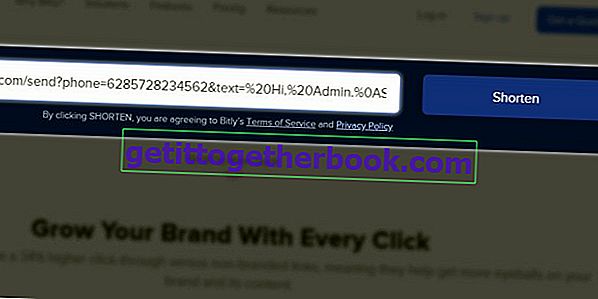
Étape 4 : Attendez un moment jusqu'à ce que le processus de raccourcissement du lien soit terminé.
Étape 5 : Cliquez sur Copier pour récupérer le lien de résultat raccourci.
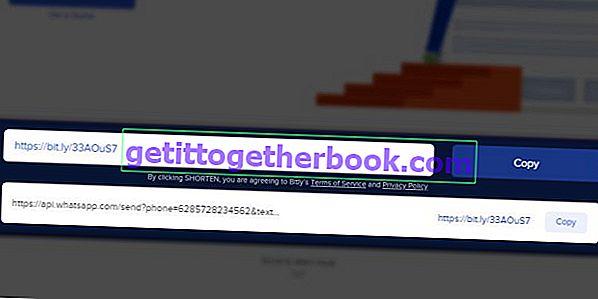
Remarque:
Différences de WA Link avant et après le processus Shorten Bitly
| Lien WA avant d'entrer sur Bitly.com | WA Link après le processus de raccourcissement de Biten.com |
|---|---|
| //api.whatsapp.com/send?phone=6285728234562&text=%20Hi,%20Admin. % 0I% 20 intéressés% 20 acheter% 20 services% 20Votre. % 0AB% 20 20 demander% 20% 20 avant? | //bit.ly/33AOuS7 |
Le résultat est beaucoup plus court, non? Si vous vous inscrivez ou utilisez Bitly premium, vous n'obtenez pas de nom de lien aléatoire. Vous pouvez même modifier vous-même le nom du lien, par exemple: //bit.ly/SellingOriginal shoes.
Étape 6 : Terminez.
Erreur du débutant lors de la création du lien WA
Même si j'ai expliqué clairement ci-dessus comment créer un lien WA, il y en a encore qui font des erreurs. Voici quelques erreurs que les débutants font souvent lors de la création de liens WhatsApp:
1. Ne pas prêter attention aux règles de base pour créer Link WA
La liaison WA est très dépendante du langage de programmation Web. Si vous ne suivez pas les règles par défaut, le code que vous avez créé ne s'exécutera pas.
Alors, veuillez consulter les règles de base pour créer des liens WA. J'ai également fourni des exemples étape par étape .
2. Moins méticuleux lors de l'écriture des codes de commande et des codes de symboles
Une erreur lors de l'écriture du code de commande et du code de symbole empêche la fonction Cliquer pour discuter . Donc, vous devez faire attention du point, virgule au code du symbole.
Assurez-vous toujours de tester le lien WA avant de l'utiliser.
3. Copiez uniquement Paste Link WA Others sans connaître son utilisation
Ce troisième cas est très courant. Il existe des liens WA qui contiennent encore les attributs d'autres personnes et qui sont toujours utilisés sans modification.
Mon Dieu! Doit être étudié en premier. Avant l'ancien. Faites-vous prendre intelligemment! Hehe.
Conclusion
Ainsi, la discussion sur la façon de créer un lien WA que vous pouvez faire facilement. Il y a 2 règles de base que vous devez vous rappeler et suivre, à savoir:
- Règles de rédaction des commandes
- Code de symbole de programmation
Si vous maîtrisez les deux bases. Il ne reste plus que l'application.
Je veux entendre ton avis! Quel tutoriel souhaitez-vous essayer en premier? Écrivez votre opinion dans la colonne des commentaires maintenant!



